כאשר מערכת לקוח מחוברת ל- Windowsב- Home Server 2011, קיימות שתי אפשרויות עיקריות הכוללות את הגישה למרכז השליטה ואת לוח ההשקה. אם כי ניתן לגשת בקלות למרכז השליטה מהאפשרות המתאימה. עם זאת, על מנת לגשת למשאבי השרת והמחשבים המשותפים, ניתן להשתמש בתכונת הגישה לאינטרנט מרחוק. ראוי להזכיר כאן שיש כמה דרכים לגשת למחשבים ברשת. שיטת גישה זו משתמשת באינטרנט כדי לגשת למחשבים המשותפים ולשרת הבית.
פתח את לוח ההשקה מתפריט ההתחלה והתחבר באמצעות חשבון המשתמש שלך ב- Windows Home Server.
![התחל Menu_tatt [2] _oem [1] התחל Menu_tatt [2] _oem [1]](/images/windows/how-to-remotely-access-windows-home-server-2011-and-shared-computers.jpg)
לאחר הכניסה, בחר גישה לאינטרנט מרחוק מכונן ההפעלה.
![גיבוי_בית [2] _oem [1] גיבוי_בית [2] _oem [1]](/images/windows/how-to-remotely-access-windows-home-server-2011-and-shared-computers_2.jpg)
לאחר מכן תנותב לדף אינטרנט, התחבר עם אישורי חשבון Windows Home Server שלך כדי להמשיך.
![שלב 1_tum [2] _oem [1] שלב 1_tum [2] _oem [1]](/images/windows/how-to-remotely-access-windows-home-server-2011-and-shared-computers_3.jpg)
תנותב לדף בו כלנתונים ומחשבים משותפים יהיו נגישים (תלוי בזכויות הגישה שלך). אתה יכול ללחוץ על כפתור התחבר לצד שם מחשב או ללחוץ על האפשרות מחשבים שבראש העמוד ולבחור מחשב או השרת שאליו אתה מתחבר. הערה: על מנת לגשת למחשבים מרחוק, תצטרך Internet Explorer שכן כרגע דפדפנים אחרים אינם נתמכים עבור פונקציה זו.
![שלב 2_tum [3] _oem [1] שלב 2_tum [3] _oem [1]](/images/windows/how-to-remotely-access-windows-home-server-2011-and-shared-computers_4.jpg)
זה יראה לך מהירות שמסבירה כי אאתרים מעוניינים להפעיל RemoteApp, הנחיה זו עשויה להופיע בפעם הראשונה שתנסה להתחבר מרחוק למערכת. לאחר התקנת לקוח ActiveX של שולחן העבודה המרוחק, יוצג לך ישירות מסך התחברות להתחברות למערכת שלך (בפעם הבאה). לחץ על התחבר להמשיך.
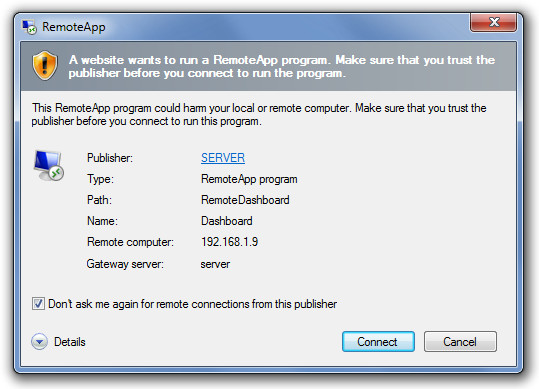
הזן את פרטי הכניסה של המחשב ולחץ על אישור כדי להתחבר.
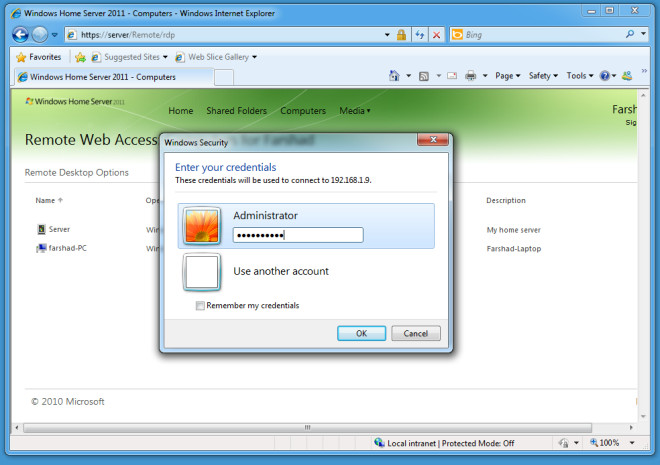
זה יאפשר לך להתחבר מרחוק למחשב שנבחר.
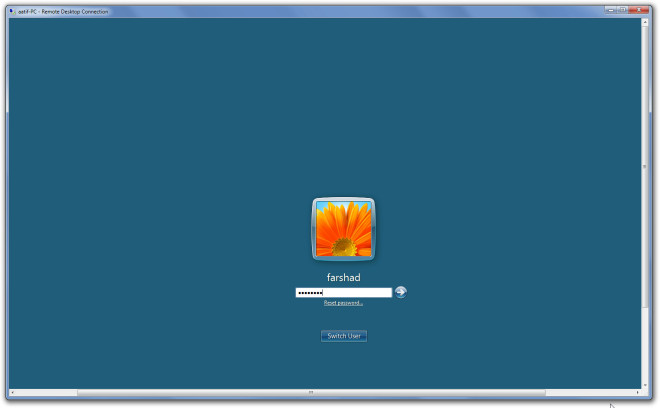













הערות